Retagueo
Retag
Para acceder a la pantalla de "Retagueo", el usuario deberá dar clic en el icono del menú, ubicado en la parte superior izquierda de la pantalla y a la opción "Tags".
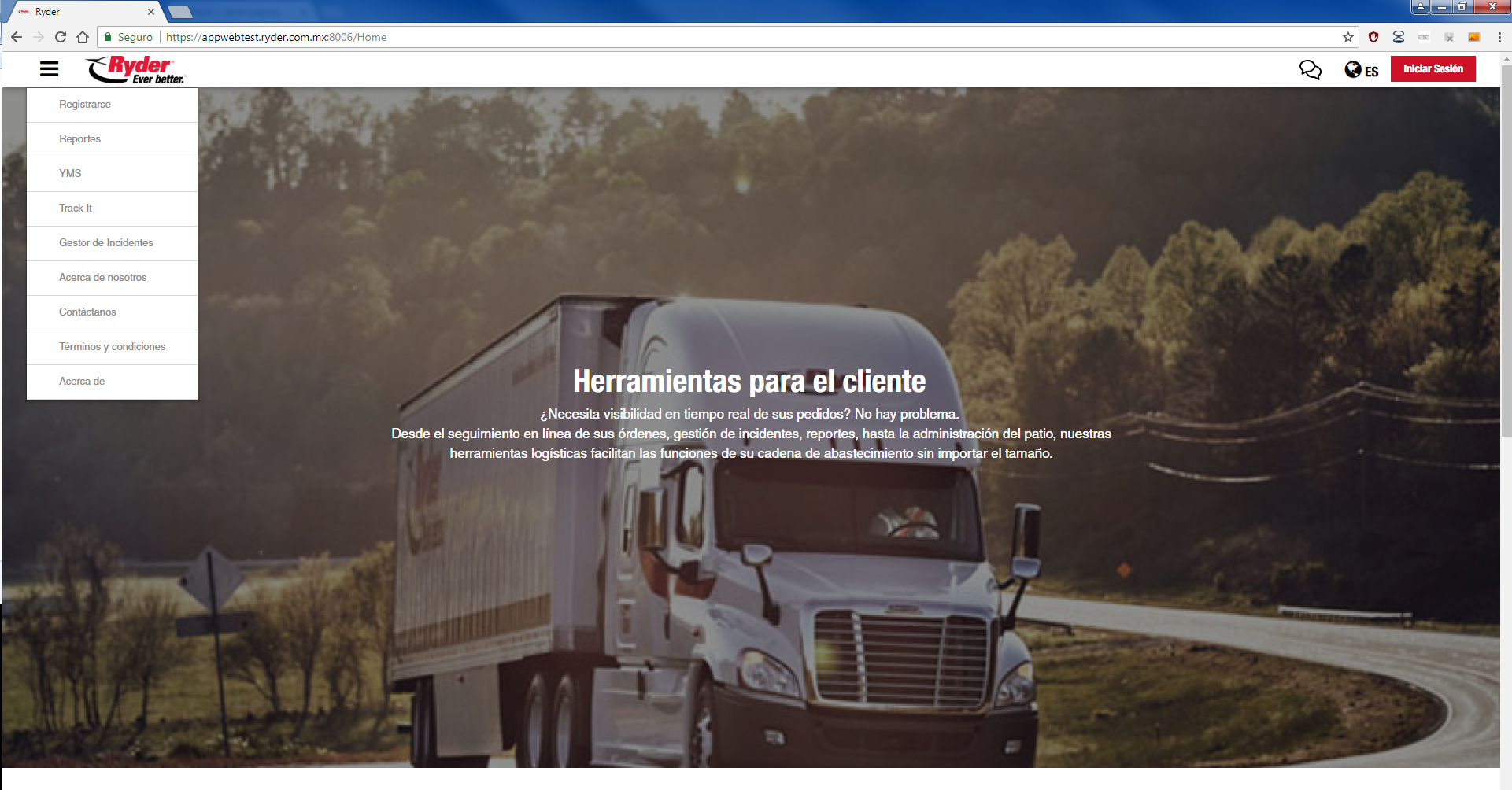
Es necesario que el usuario esté autenticado para que pueda mostrarse la opción de Tagueo.
Cuando el usuario ya esté autenticado en el sistema, necesita tener permisos especiales de Tagueo para que pueda acceder a esa sección, de lo contrario, se mostrará el mensaje "No cuenta con los permisos necesarios para ver el retagueo"retagueo".
Si el usuario cuenta con los permisos necesarios, se visualizará la pantalla "Retageo""Retageo".
FALTA IMAGEN
Al estar posicionado en la pantalla "Retagueo" se mostrarán la sección "Filtros" en donde podrá realizar la búsqueda de Razones sociales que cuenten con tag o sin tag o ambos.
El usuario ingresa la razón social, ya sea el nombre parcial o total.
FALTA IMAGEN
Al dar clic en el filtro "Tags" donde se visualiza la opción por default "Todos", se mostrará la lista existentes de Tags, y así el usuario podrá seleccionar cualquiera de las opciones, incluyendo la opción por default.
FALTA IMAGEN
Existen 3 opciones para filtrar el resultado de la búsqueda:
- Mostrar las razones sociales que estén vinculadas a un
tagtag.
FALTA IMAGEN
- Mostrar las razones sociales que no estén vinculadas a un
tag,tag.
FALTA IMAGEN
- El sistema muestre
amboslascasos.razones sociales que no estén vinculadas a un tag y que si estén vinculadas.
FALTA IMAGEN
El usuario podrá
seleccionar el botón "Filtrar" para que se pueda mostrar la información en la sección "Resultados de la búsqueda".
FALTA IMAGEN
Al haber realizado una búsqueda, el usuario podrá descargar la información resultante de ducha búsqueda, en un archivo de excel al darle clic en el icono posicionado en la parte superior derecha de la sección "Resultados de la búsqueda".